Aplikasi bawaan dari Windows yaitu movie maker sebuah aplikasi yang berfungsi membuat video dari beberapa foto (foto yang digunakan saya berformat *.jpg) dan suara (pada saat pembuatan saya menggunakan extensi *.wav). Dengan tampilan yang user friendly sehingga memudahkan penggunaan dari aplikasi tersebut.
Berikut tutorial singkat yang saya tuliskan :
1. Pertama, kamu perlu men-download Windows Movie Maker kemudian instal pada komputer kamu. Lakukan download dan install Windows Movie Maker. Lanjutkan ke langkah 2 jika kamu telah memiliki perangkat lunak yang diinstal.
2. Masukkan gambar yang Anda ingin membuat slide ke dalam koleksi gambar pada Windows Movie Maker. Klik tombol link "1 Capture Video –. Import pictures" dan pilih gambar sasaran.
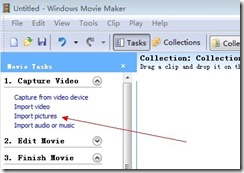
3. Seret gambar ke timeline. Pilih dan tarik gambar target ke Windows Movie Maker. Gambar tunggal dapat diseret ke dua kali atau bahkan lebih. Anda juga dapat mengabaikan gambar yang tidak perlu dalam langkah ini.

4. Sekarang gambar di timeline. Kita mungkin perlu beberapa transisi ketika gambar berubah dari satu ke yang lain. Transisi video membuat video lebih halus. Klik linkbutton ini "2 Edit Movie – View video transitions", maka Anda akan menemukan semua efek transisi video. Drag transisi yang spesifik di antara gambar di Movie Maker pada jendela timeline Windows. Kemudian transisi akan diterapkan ke video.
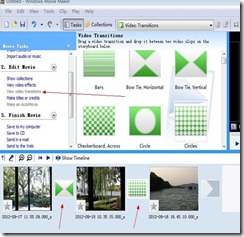
5. Selesai video dan file video yang diharapkan ekspor. Klik linkbutton "3 Finish Movie – save to my computer", kemudian masukan nama file video Anda, dan pilih tempat untuk menyimpan film Anda. Klik "Next" untuk mengekspor file video. Tunggu beberapa menit, video Anda akan siap oleh Windows Movie Maker. Nikmati slideshow video dan Nikmati Windows Movie Maker!
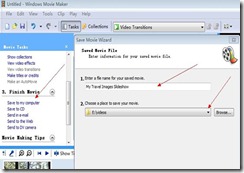
Sekian dan terima kasih.
Berikut tutorial singkat yang saya tuliskan :
1. Pertama, kamu perlu men-download Windows Movie Maker kemudian instal pada komputer kamu. Lakukan download dan install Windows Movie Maker. Lanjutkan ke langkah 2 jika kamu telah memiliki perangkat lunak yang diinstal.
2. Masukkan gambar yang Anda ingin membuat slide ke dalam koleksi gambar pada Windows Movie Maker. Klik tombol link "1 Capture Video –. Import pictures" dan pilih gambar sasaran.
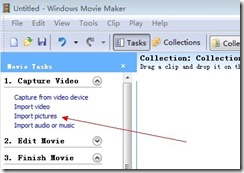
3. Seret gambar ke timeline. Pilih dan tarik gambar target ke Windows Movie Maker. Gambar tunggal dapat diseret ke dua kali atau bahkan lebih. Anda juga dapat mengabaikan gambar yang tidak perlu dalam langkah ini.

4. Sekarang gambar di timeline. Kita mungkin perlu beberapa transisi ketika gambar berubah dari satu ke yang lain. Transisi video membuat video lebih halus. Klik linkbutton ini "2 Edit Movie – View video transitions", maka Anda akan menemukan semua efek transisi video. Drag transisi yang spesifik di antara gambar di Movie Maker pada jendela timeline Windows. Kemudian transisi akan diterapkan ke video.
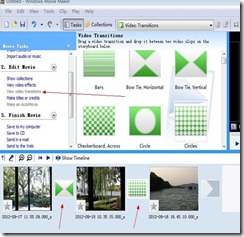
5. Selesai video dan file video yang diharapkan ekspor. Klik linkbutton "3 Finish Movie – save to my computer", kemudian masukan nama file video Anda, dan pilih tempat untuk menyimpan film Anda. Klik "Next" untuk mengekspor file video. Tunggu beberapa menit, video Anda akan siap oleh Windows Movie Maker. Nikmati slideshow video dan Nikmati Windows Movie Maker!
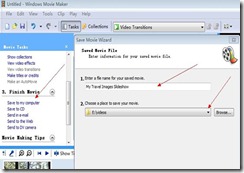
Sekian dan terima kasih.

Comments